- Forældede drivere kan være årsagen til Valorant-fejlen 7.
- Du burde være i stand til at rette denne fejl, hvis din Riot-konto ikke er blevet suspenderet.
- At have flere baggrundsapps kørende kan forårsage et problem for Valorant med at fungere effektivt, hvilket også kan føre til fejl 7.

xINSTALLER VED AT KLIKKE PÅ DOWNLOAD FIL
Denne software vil reparere almindelige computerfejl, beskytte dig mod filtab, malware, hardwarefejl og optimere din pc til maksimal ydeevne. Løs pc-problemer og fjern virus nu i 3 nemme trin:
- Download Restoro PC Repair Tool der følger med patenterede teknologier (patent tilgængeligt her).
- Klik Start scanning for at finde Windows-problemer, der kan forårsage pc-problemer.
- Klik Reparer alle for at løse problemer, der påvirker din computers sikkerhed og ydeevne.
- Restoro er blevet downloadet af 0 læsere i denne måned.
Valorant er et spil udviklet af Riot Games. Det er et gratis-at-spille første skydespil udgivet i 2020 efter flere opdateringer. Det er dog stadig udsat for nogle væsentlige fejl og fejl. I denne guide vil vi tage dig igennem, hvordan du løser Valorants fejl 7.
Valorant har en massiv fanbase. Selvom brugere har fremsat en masse klager over fejl, de støder på, mens de spiller spillet. Valorants fejl 7 er stadig en af de hyppige fejl, folk støder på.
Derfor, hvis du står over for Valorant-fejlkode 7, vil vi undersøge årsagerne og fejlfindingsrettelserne til det i denne artikel.

Få adgang til indhold over hele kloden med den højeste hastighed.
4.9/5
check tilbud►

Sikre flere enheder, og nyd stabile forbindelser overalt.
4.7/5
check tilbud►

Pris praktisk VPN-tjeneste med allround sikkerhedsfunktioner.
4.6/5
check tilbud►

Opret forbindelse til tusindvis af servere for vedvarende problemfri browsing.
4.2/5
check tilbud►

Surf på nettet fra flere enheder med branchestandard sikkerhedsprotokoller.
4.2/5
check tilbud►
Hvad betyder fejlkode 7 i Valorant?
På Valorants officielle side står der, at fejlkoden 7 kan skyldes en suspendering af brugerens konto. Så brugere rådes til at tjekke e-mailen tilknyttet deres Riot-konto for detaljer.
Valorant fejlkode 7 betyder, at Valorant-serverne er nede, og du er lukket ude af spillet. Dette sker hovedsageligt, når en spiller har gjort noget mistænkeligt eller uetisk. Dette fører derfor til kontosuspendering.
Nogle brugere kan dog stadig rette Valorant-fejlkoden 7. Dette skyldes, at problemet var forårsaget af noget andet end kontoforseelse. Så det er muligt, at din pc ikke fungerer, og du skal lave nogle justeringer på den.
🖊️Hurtigt tip:
Ekspert tip: Nogle pc-problemer er svære at tackle, især når det kommer til beskadigede lagre eller manglende Windows-filer. Hvis du har problemer med at rette en fejl, kan dit system være delvist ødelagt. Vi anbefaler at installere Restoro, et værktøj, der scanner din maskine og identificerer, hvad fejlen er.
Klik her for at downloade og begynde at reparere.
Fordi der kan være et teknisk problem, og serverne kan blive overfyldte, kan du få dig online igen, hvis du fjerner blokeringen af dig selv med brug af en VPN.
At spille Valorant er gjort lettere med Privat internetadgang også kendt som PIA, som kan finde den bedste server at logge på uden bekymring for at blive begrænset. Med Valorant og Private Internet Access VPN kan du skjule din rigtige IP-adresse fra Valorants servere og få adgang til din konto med en ny placering for at spille spillet.
Hvordan kan jeg rette Valorant fejlkode 7?
1. Genstart spillet
Den første ting, du skal gøre, hver gang du støder på en spilfejl, er at genstarte spillet. Hvis du gør dette, fjernes enhver midlertidig fejl, der opstår på grund af softwarefejl. Det løser også dårlige kommunikationsproblemer mellem spilsoftwaren og systemsoftwaren.
Men hvis genstart af spillet ikke løser denne fejl, kan du fortsætte til den næste mulighed på listen.
2. Udfør en ren opstart af spillet
- Tryk på Windows tasten + R tasten på dit tastatur for at bede Kør-dialogboksen.
- Type MSConfig i det åbne rum og tryk Gå ind.
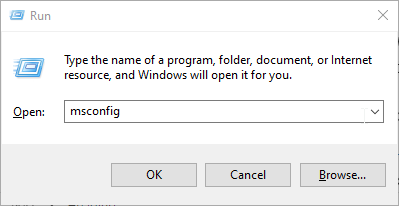
- Vælg Tjenester fanen og fravælg de unødvendige tjenester, du ikke har brug for i øjeblikket.
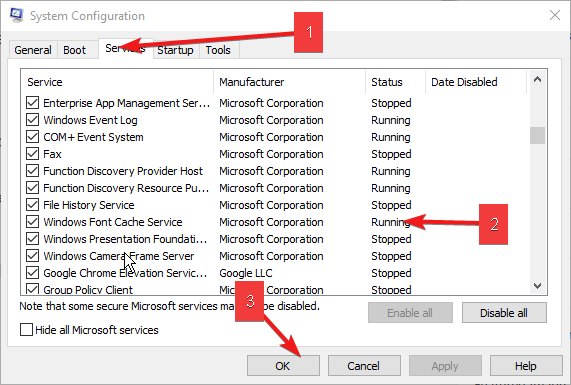
- Klik derefter Okay for at gemme disse ændringer.
En ren opstart stopper alle unødvendige programmer, der kører i baggrunden, hvilket forårsager fejlkoden 7.
3. Opdater din pc
- Trykke Windows tasten + jeg at åbne Indstillinger app.
- Vælg derefter Windows opdatering.
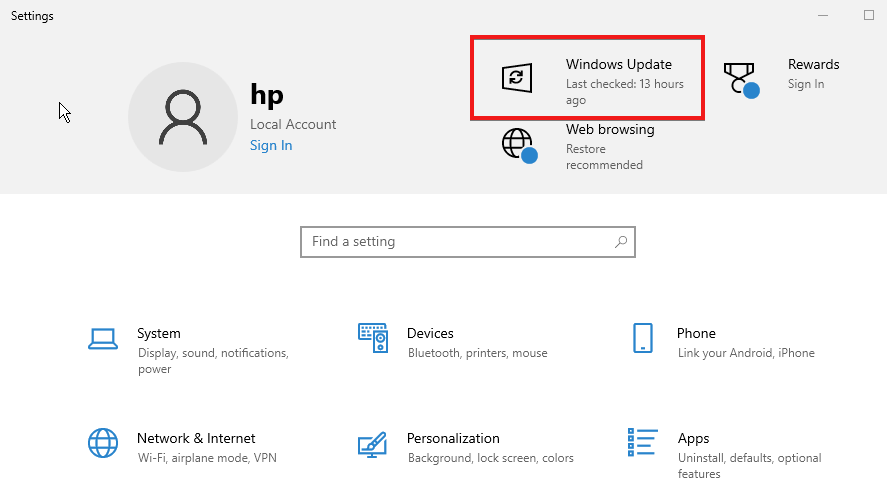
- Klik på Søg efter opdateringer.
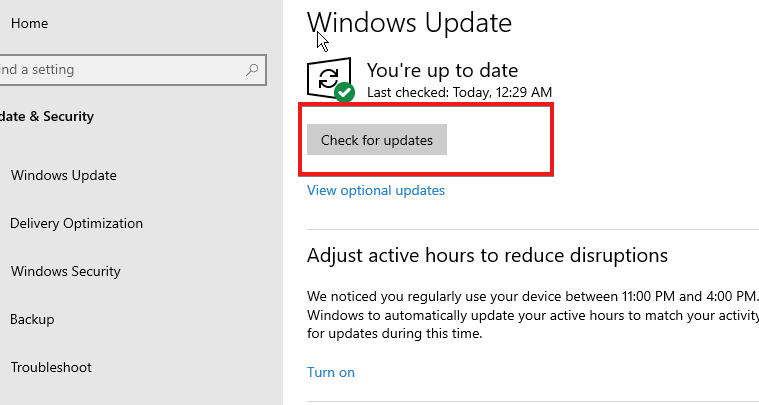
- Hvis der er en tilgængelig opdatering, skal du installere den og genstarte din pc.
Forældet software på din pc kan forårsage funktionsfejl mellem de forskellige programmer på den. Dermed, Opdatering af dine vinduer kan rette Valorant-fejlkoden 7. Når opdateringen er fuldført, skal du have adgang til spillet tilbage.
- Steam Chat kunne ikke uploade og sende billede: 8 måder at løse det på
- Sådan downloader og bruger Synapse X til Roblox i 2022
- 7 måder at tvinge Valorant til at opdatere og starte dit spil igen
- Bethesda-konto linker ikke til Steam: Nem løsning
- Sådan bruger du Steam Deck Delivery Calculator-webappen
4. Luk baggrundsapps
- Trykke Windows nøgler, input Jobliste, og start den.
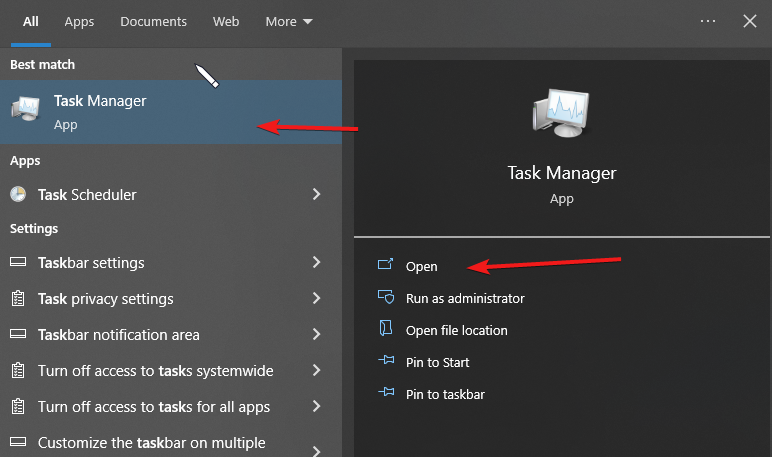
- Tjek de kørende programmer for at vide, hvilken der bruger mere netværk.
- Højreklik på programmerne, og vælg derefter Afslut opgave.

Hvis du har for mange programmer kørende i Jobliste, kan det forårsage fejlkoden 7. Dette kan resultere i for stort forbrug af internet netværk.
5. Afinstaller og geninstaller Riot Vanguard
- Klik på Søg knap, skriv ind styring, og åbn Kontrolpanel.

- Klik på Programmer og vælg Programmer og funktioner.
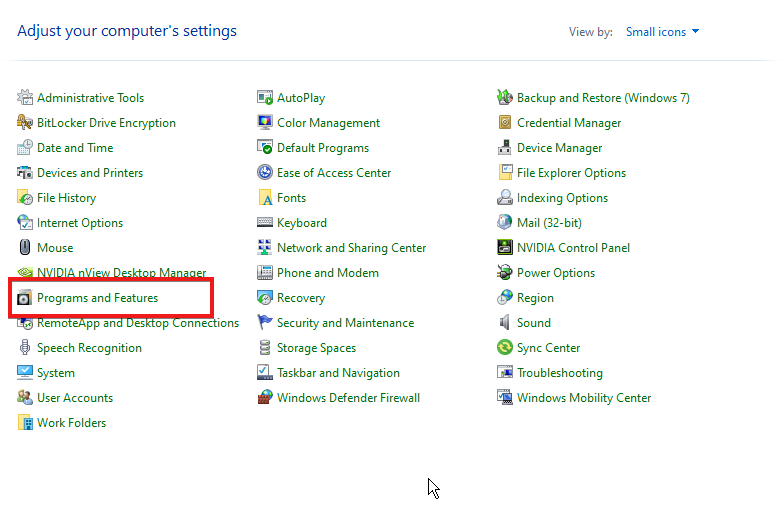
- Vælg spillet og klik på Afinstaller.
- Gå til officielle side til Valorant og download den seneste version.
- Følg vejledningen på skærmen for at installere spillet.
Hvis, efter at have udført ovenstående rettelser, og du stadig ikke er i stand til at rette Valorant fejlkode 7, er den sidste mulighed at afinstallere og geninstallere spillet. Selvom det er ualmindeligt, kan der være opstået en fejl under den tidligere installation.
Dette bør dog være sidste udvej, fordi du mister dine fremskridt og gemte data.
Hvad er nogle af de mest almindelige Valorant-fejl?
Bortset fra Valorant-fejlkoden 7, støder brugere på nogle andre almindelige Valorant-fejl. For eksempel, Valorant fejlkode Val 19, Valorant fejlkode VAL 51, og musen stammer i Valorant-fejl er meget udbredte.
Yderligere spørgsmål som Valorant FPS fald i Windows 11 og VAN 1067-fejl er særligt udsatte for Windows 11. Dette er blot nogle få af de mange fejl, som brugerne støder på, mens de spiller Valorant.
Du kan efterlade dine forslag og spørgsmål nedenfor i kommentarfeltet. Vi vil gerne høre fra dig.
 Har du stadig problemer?Løs dem med dette værktøj:
Har du stadig problemer?Løs dem med dette værktøj:
- Download dette PC-reparationsværktøj bedømt Great på TrustPilot.com (download starter på denne side).
- Klik Start scanning for at finde Windows-problemer, der kan forårsage pc-problemer.
- Klik Reparer alle for at løse problemer med patenterede teknologier (Eksklusiv rabat til vores læsere).
Restoro er blevet downloadet af 0 læsere i denne måned.


